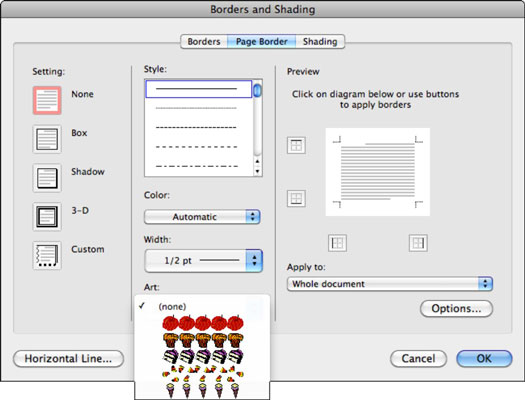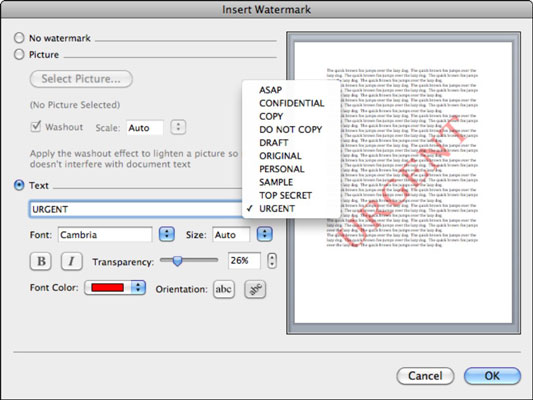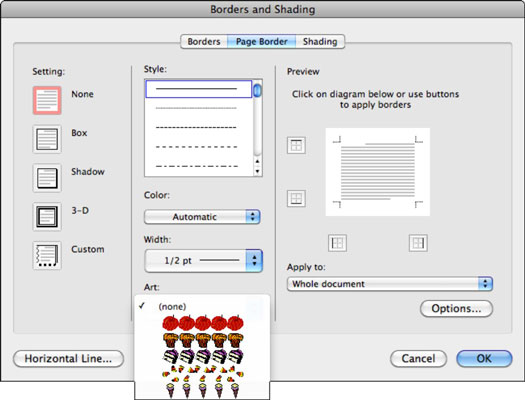Normalt är bakgrunden för ett Word-dokument i Office 2011 för Mac vit, men du kan ändra bakgrundsfärgen - och till och med använda dokumenttemafärger på det. Du måste använda vyn Print Layout i Word 2011 för Mac för att detta ska fungera, så om du inte redan är i vyn Print Layout, klicka på knappen Print Layout view i det nedre vänstra hörnet av dokumentfönstret för att växla till den.
När du ändrar bakgrunden i vyn för utskriftslayout kan Word 2011 för Mac konvertera den till vyn för anteckningsboklayout och vyn för publiceringslayout. Tre formateringsverktyg finns i gruppen Sidbakgrund på fliken Ribbon's Layout:

-
Färg: Klicka för att visa färgpaletten. Färg formaterar bakgrundslagret som är längst bak.
-
Vattenstämpel: Ovanför bakgrundslagret men fortfarande bakom textlagret finns ett lager som du kan använda om du vill lägga till en vattenstämpel. Du kan välja mellan två typer av vattenstämplar, bild och text.
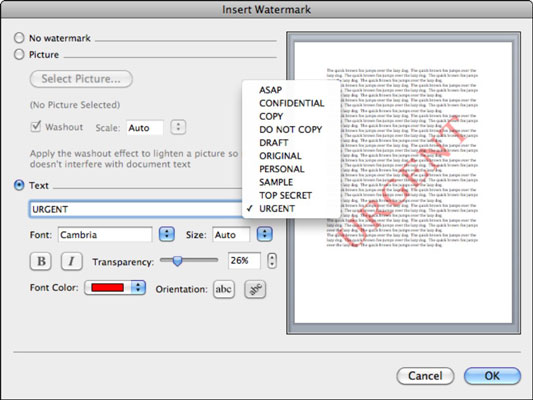
-
Kanter: Visar fliken Sidkant i dialogrutan Kanter och skuggningar. Den här dialogrutan är en kreativ persons lekplats för att anpassa gränser.
-
Inställning: Välj mellan Ingen, Box, Shadow, 3D eller Custom.
-
Anpassad: Använd den interaktiva förhandsgranskningen för att välja vilken eller vilka kanter som ska tillämpas eller ta bort en ram.
-
Stil: Välj en linjestil för din kantlinje.
-
Färg: Välj en färg för din bård.
-
Bredd: Ange en bredd för din kantlinje.
-
Konst: Välj från ett enormt utbud av konstverk.
-
Applicera T o: Välj Hela dokument eller ett avsnitt alternativ.
-
Alternativ: Visar dialogrutan för kant- och skuggningsalternativ som låter dig justera marginalen och placeringen av din kant.
-
Horisontell linje: Visar en Öppna dialogruta som låter dig välja en bild av en linje att använda som gränsens linjestil.